vivo应用软件怎么停用
是关于vivo应用软件停用的详细操作指南,涵盖多种场景和实现方式,帮助用户灵活管理手机中的应用程序:
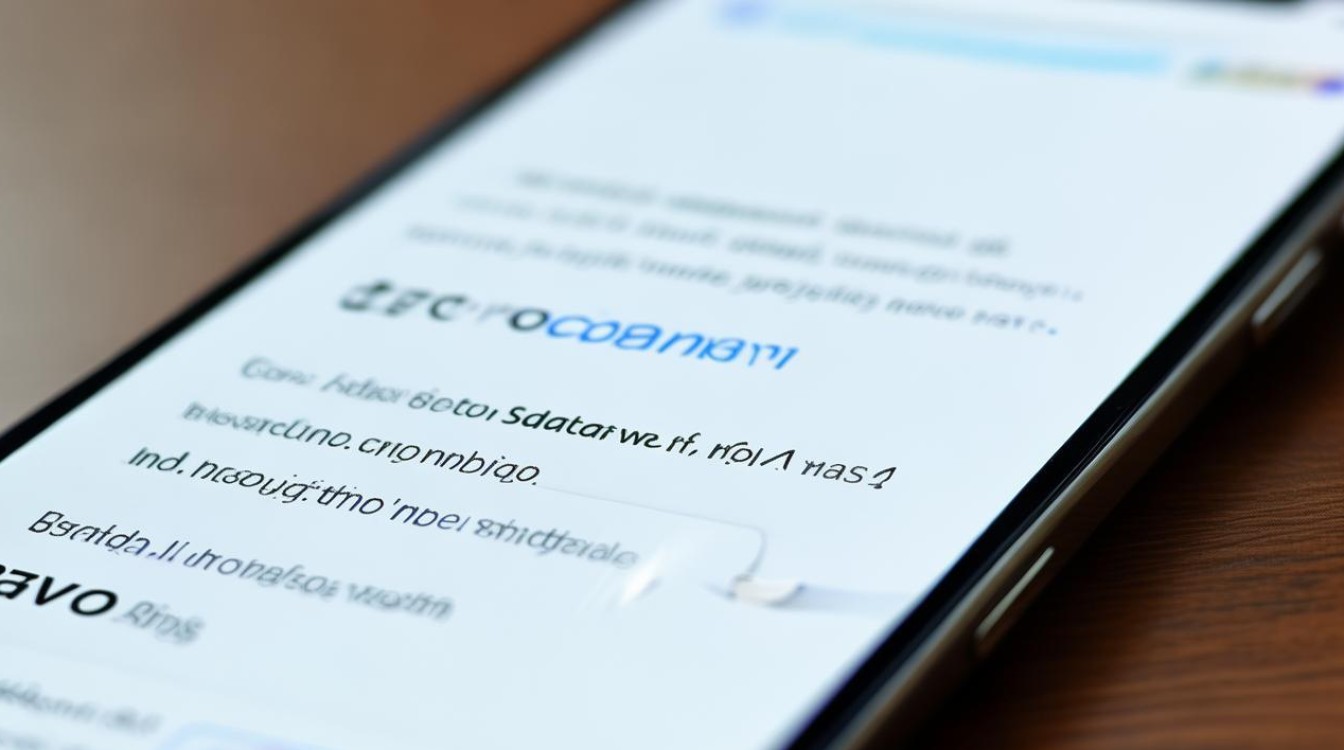
常规关闭运行中的后台应用
-
多任务界面直接清理
- 操作路径:在任意界面从屏幕底部向上滑动并暂停,调出多任务卡片视图,此时会显示所有正在后台运行的应用缩略窗。
- 具体步骤:点击目标应用窗口右上角的“×”按钮,或直接将该窗口向上拖动至屏幕上方区域松手,即可立即结束其进程,此方法适用于临时性关闭不需要的活跃程序,释放内存资源,当某个社交软件占用过多电量时,可通过这种方式快速终止它。
-
通过系统设置彻底停用
- 进入入口:打开手机主菜单 → 找到齿轮状图标(设置)→ 选择「应用与权限」分类。
- 深度管控选项:在应用列表中选取需处理的目标软件,可进行以下两类操作:
- 强制停止:跳转到详情页后点击对应的按钮,永久阻断该程序当前及未来的后台活动;
- 卸载重装:若确认不再需要此应用,则可选择移除整个安装包,该方法适合长期禁用某些功能型APP,如预装工具类软件。
-
限制使用时长(家长控制模式)

- 适用人群:特别适合希望防止沉迷手机游戏的孩子或自我约束力较弱的用户。
- 配置流程:前往「设置」→「健康使用设备」板块,开启用量统计开关,并为特定APP设定每日允许使用的时间段和时长上限,一旦超限,系统会自动锁定相应功能直至次日重置周期开始,这种方式既保留了应用的存在价值,又有效控制了实际可用时间。
| 方法对比表 | 优势特点 | 局限性 |
|---|---|---|
| 多任务界面滑动关闭 | 操作简单快捷 | 仅能短暂中断运行 |
| 设置内强制停止/卸载 | 效果持久稳定 | 无法定时恢复 |
| 健康使用设备的时间管理 | 精准调控使用行为 | 需提前规划好策略 |
-
高级技术手段——ADB命令行操作(谨慎选用)
对于具备一定计算机基础的用户来说,还可以借助开发者选项中的USB调试功能配合PC端指令来实现更底层的控制:- 前置条件:确保已开启手机上的“USB调试”(路径:设置→关于手机连续点击版本号激活开发者模式);通过数据线连接至电脑,并在命令提示符下执行诸如
pm disable com.example.packagename之类的指令来冻结指定组件,注意,此方法涉及修改系统级配置,存在变砖风险,务必事先做好完整备份!。
- 前置条件:确保已开启手机上的“USB调试”(路径:设置→关于手机连续点击版本号激活开发者模式);通过数据线连接至电脑,并在命令提示符下执行诸如
-
第三方工具辅助方案
部分安全管理类型的APP也提供了白名单过滤机制,允许用户批量勾选哪些程序可以被启动,未被勾选的项目将被自动拦截启动请求,不过需要注意来源安全性问题,建议优先选择官方应用商店提供的认证产品。
相关问答FAQs
Q1: 我不小心误删了重要的预装应用怎么办?还能找回来吗?
A: 如果只是普通卸载而非彻底清除数据的话,大多数情况下可以通过应用商店重新下载安装原版,但对于一些深度定制的核心服务模块,可能需要恢复出厂设置甚至刷机才能复原,在执行任何删除动作前,请仔细核对确认信息,必要时先做云同步备份。
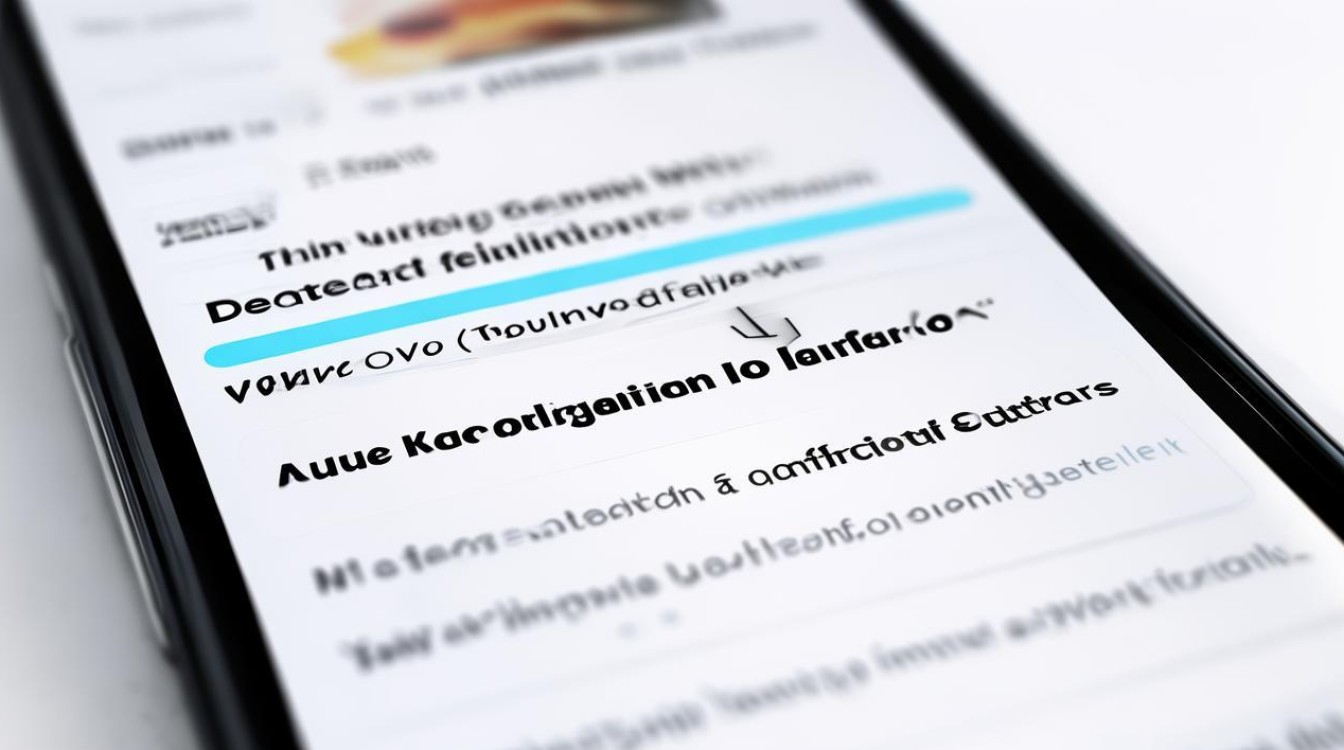
Q2: 设置了健康使用时间后,为什么有时候还是会超过预定时长?
A: 这可能是由于多个账号登录或者跨设备同步数据导致的统计数据偏差,建议定期检查各个账户下的累计时长记录,同时关闭不必要的联动权限,比如在其他终端上的网页版登录状态可能会影响移动端的实际计时结果,合理分配不同类别应用的时间配额也能提高管控精度。
vivo手机提供了多样化的应用管理策略,用户可以根据自身需求选择合适的方式来实现对应用程序的有效控制,无论是日常使用的便捷性还是安全性考量,都能找到
版权声明:本文由环云手机汇 - 聚焦全球新机与行业动态!发布,如需转载请注明出处。


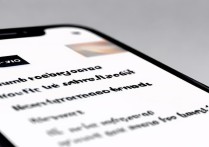



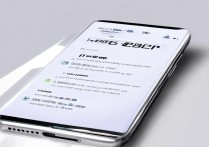





 冀ICP备2021017634号-5
冀ICP备2021017634号-5
 冀公网安备13062802000102号
冀公网安备13062802000102号